คู่มือผู้เชี่ยวชาญ SEO สำหรับรายงานหน้า Landing Page ของ GA4
เผยแพร่แล้ว: 2022-10-30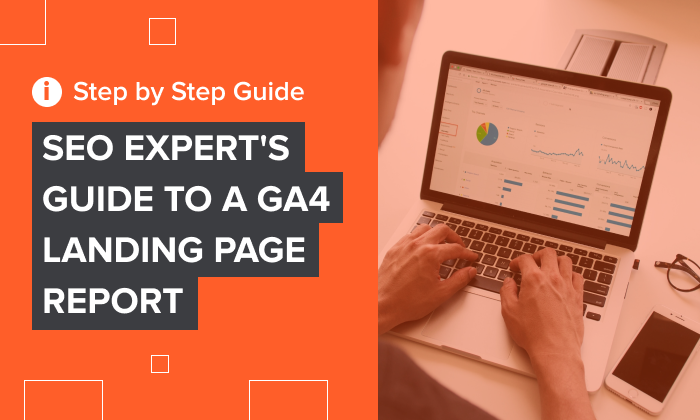
ด้วยการเลิกใช้ Universal Analytics (UA) ที่กำลังจะเกิดขึ้นในปี 2023 การเรียนรู้วิธีสร้างรายงานหน้า Landing Page ของ Google Analytics 4 (GA4) มีความสำคัญมากกว่าที่เคย
การเปลี่ยนแปลงอาจเป็นเรื่องยาก คุณกำลังทำอะไรเพื่อก้าวไปข้างหน้า?
แม้ว่าบทความนี้จะไม่ใช่คำแนะนำขั้นสุดท้ายสำหรับ Google Analytics แต่ฉันจะแสดงวิธีตั้งค่า GA4 และให้เคล็ดลับ GA4 ที่ดีที่สุดแก่คุณ ตั้งแต่การตั้งค่าตัวเองไปจนถึงแนวทางปฏิบัติที่ดีที่สุด เมื่อเสร็จแล้ว คุณจะรู้สึกมั่นใจในการสร้างรายงานหน้า Landing Page ใน GA4
GA4 คืออะไร?
Google Analytics 4 เป็นรุ่นล่าสุดของหนึ่งในเครื่องมือวิเคราะห์เว็บที่ยอดเยี่ยมที่สุดในตลาด
ด้วยคุณสมบัติที่ยอดเยี่ยมมากมายและอินเทอร์เฟซผู้ใช้ที่ราบรื่น ไม่น่าแปลกใจที่เว็บไซต์กว่า 28 ล้านแห่งทั่วโลกไว้วางใจ Google Analytics ในการติดตามการเข้าชม
ด้วยรายงานหน้า Landing Page ใน GA4 คุณสามารถติดตามเส้นทางดิจิทัลที่ลูกค้าของคุณเดินทางไปตามเนื้อหาที่มีแบรนด์ของคุณ
ส่วนที่ดีที่สุด? รายงานหน้า Landing Page ของ GA4 ติดตามข้อมูลลูกค้าจากแพลตฟอร์มทั้งหมดที่เนื้อหาของคุณเปิดอยู่ เพื่อกำหนดแนวโน้มของการเข้าชม การมีส่วนร่วม ความต้องการผลิตภัณฑ์ การคาดการณ์ และอื่นๆ
มันประสบความสำเร็จในการวิเคราะห์ที่น่าทึ่งเหล่านี้ด้วยความช่วยเหลือของปัญญาประดิษฐ์ ด้วยการใช้ AI GA4 จะช่วยให้คุณทราบว่าลูกค้ากำลังใช้เนื้อหาของคุณอย่างไร รวมทั้งคาดการณ์ว่าลูกค้าจะทำอะไรต่อไป
คุณไม่จำเป็นต้องเป็นธุรกิจขนาดใหญ่เพื่อให้ GA4 ทำงานให้คุณได้ อันที่จริง การสำรวจล่าสุดโดย Enlyft พบว่าประมาณ 71% ของธุรกิจที่ใช้ Google Analytics เป็นบริษัทขนาดเล็กที่มีพนักงานน้อยกว่า 50 คน
แม้ว่าทั้งหมดนี้อาจฟังดูคล้ายกับสิ่งที่คุณคุ้นเคยใน Universal Analytics แต่ทั้งสองฟังก์ชันต่างกันมากทีเดียว
ความแตกต่างที่ใหญ่ที่สุดระหว่าง UA และ GA4 คือวิธีการรวบรวมและจัดระเบียบข้อมูล ในขณะที่กลุ่มเดิมมีการโต้ตอบของผู้ใช้เป็น "เซสชัน" ที่จำกัดเวลา GA4 จะติดตามการโต้ตอบของผู้ใช้แต่ละครั้งเป็นเหตุการณ์ของตัวเอง
สิ่งนี้หมายความว่า? เนื่องจากสวิตช์กุญแจนี้ GA4 จึงสามารถคาดการณ์พฤติกรรมของลูกค้าได้หลากหลายมากขึ้น
รายงานหน้า Landing Page ใน GA4 คืออะไร
พูดง่ายๆ ก็คือ รายงานหน้า Landing Page ของ GA4 คือการวิเคราะห์โดยละเอียดของการโต้ตอบของผู้ใช้ตามเมตริกที่คุณเลือก
สำหรับผู้ที่ไม่ทราบ หน้า Landing Page คือหน้าที่ผู้ใช้โต้ตอบกับเว็บไซต์หรือแพลตฟอร์มของคุณเป็นครั้งแรก ตัวอย่างเช่น หากคุณค้นหาข้อมูลเกี่ยวกับรายงานหน้า Landing Page และคลิกลิงก์ของบทความนี้ หน้านี้จะเป็นหน้า Landing Page สำหรับเว็บไซต์ของฉัน
รายงานหน้า Landing Page ใน GA4 ช่วยให้คุณมีเครื่องมือวิเคราะห์เชิงลึกที่สามารถช่วยคุณพัฒนากลยุทธ์ SEO ที่ดีที่สุดได้อย่างแท้จริง
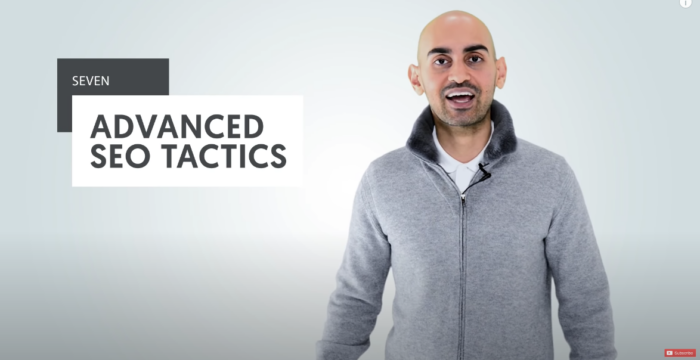
หากคุณคุ้นเคยกับ UA คุณจะจำได้ว่ารายงานหน้า Landing Page ถูกสร้างขึ้นโดยอัตโนมัติ สิ่งที่คุณต้องทำคือค้นหารายงานโดยคลิกเมนูแบบเลื่อนลง พฤติกรรม และจากที่นั่น คลิก เนื้อหาไซต์ แล้วคลิก หน้า Landing Page
GA4 ไม่ได้เป็นแบบอัตโนมัติ โชคดีที่มีเพียงไม่กี่ขั้นตอนในการตั้งค่า GA4 ของคุณ
การสร้างรายงานหน้า Landing Page ของคุณใน GA4
ต้องสร้างรายงานหน้า Landing Page ของ GA4 ด้วยตนเอง ข่าวดีก็คือคุณสามารถสร้างรายงานหน้า Landing Page ที่กำหนดไว้ล่วงหน้าได้ ดังนั้นคุณจึงไม่ต้องตั้งค่าทั้งหมดในแต่ละครั้งที่คุณต้องการข้อมูล
ทำตามขั้นตอนเหล่านี้เพื่อสร้างรายงานหน้า Landing Page ของคุณเองใน GA4
เริ่ม
ลงชื่อเข้าใช้บัญชีของคุณด้วย GA4 จากนั้น เปิด รายงาน ของคุณ (ปุ่มด้านล่างไอคอนหน้าแรก โดยมีกราฟแท่งอยู่ภายในสี่เหลี่ยมสีขาว) จากนั้น คลิกที่ Acquisition แล้วมองหาและเลือก Traffic Acquisition ในเมนูแบบเลื่อนลง
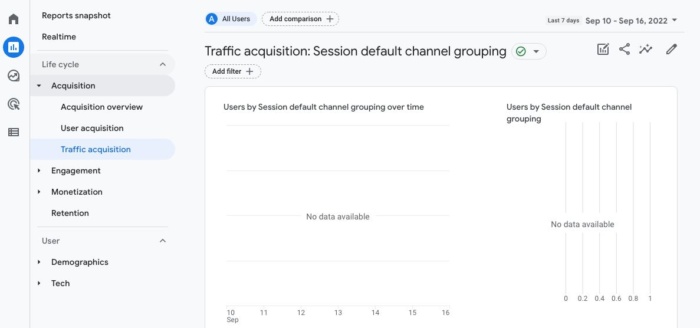
ดึงรายงาน
ในกรณีที่คุณไม่ทราบ มิติข้อมูลโดยพื้นฐานแล้วคือชื่อหรือหมวดหมู่เชิงคุณภาพที่วัดโดย GA4 เมื่อคุณเลือก การรับส่งข้อมูล GA4 จะดึงรายงานให้คุณโดยอัตโนมัติโดยใช้มิติ การจัดกลุ่มแชแนลเริ่มต้นของเซสชัน
แม้ว่าข้อมูลนี้จะเป็นข้อมูลที่ยอดเยี่ยมสำหรับคุณที่จะทราบเพื่อเพิ่มการเข้าชมเว็บไซต์ของคุณ แต่ก็ไม่ใช่ข้อมูลในการโต้ตอบกับหน้า Landing Page ของผู้ใช้
ปรับแต่งรายงานของคุณ
หากต้องการสร้างหน้า Landing Page ที่กำหนดเองใน GA4 เพื่อให้เหมาะกับความต้องการด้านการวิเคราะห์ของคุณ ให้คลิกไอคอนดินสอเล็กๆ ที่มุมขวาบนของหน้าต่างผู้ใช้

นอกจากการเพิ่มมิติข้อมูลใหม่แล้ว ปุ่ม ปรับแต่งรายงาน ยังสามารถเพิ่มตัวชี้วัดใหม่ ปรับปรุงแผนภูมิ และสร้างการ์ดสรุปได้อีกด้วย
สำหรับจุดประสงค์ของเรา ตอนนี้เราจะเน้นไปที่มิติข้อมูล
เพิ่มมิติใหม่
ที่ด้านขวาของหน้าจอ ให้คลิกที่ มิติ แล้วเลือก เพิ่มมิติ

จากตรงนั้น คุณจะสามารถเลื่อนดูตัวเลือกต่างๆ ได้จนกว่าจะพบ หน้า Landing Page ที่ มีป้ายกำกับ คลิกแล้วหน้า Landing Page จะถูกเพิ่มในมิติข้อมูลหลักของคุณ
อย่าลืมบันทึกเมื่อคุณทำเสร็จแล้ว!
ตั้งเป็นค่าเริ่มต้น
มาเริ่มกันเลย: คุณต้องการทำขั้นตอนเหล่านั้นทุกครั้งที่คุณต้องการวิเคราะห์การโต้ตอบของผู้ใช้บนหน้า Landing Page หรือไม่?
ไม่มีทาง! ทำตามเคล็ดลับ GA4 ฉบับย่อนี้เพื่อสร้างทางลัดให้ตัวคุณเอง
ค้นหามิติข้อมูล หน้า Landing Page อีกครั้ง คราวนี้ให้คลิกที่จุดแนวตั้งสามจุด จากนั้นเลือก Set as Default
เมื่อเสร็จแล้ว ให้คลิกปุ่ม นำ ไปใช้ที่มุมล่างขวาเพื่อบันทึกการตั้งค่าเริ่มต้นใหม่ของคุณ
หากเป้าหมายของคุณคือการทำซ้ำรายงาน UA ให้ใกล้เคียงที่สุด คุณจะต้องทำตามขั้นตอนเพิ่มเติมอีกสองสามขั้นตอน
ปรับแต่งเมตริก
ไม่ได้สร้างตัวชี้วัดการมีส่วนร่วมทั้งหมดเท่ากัน เมื่อคุณคุ้นเคยกับการตั้งค่า GA4 มากขึ้นแล้ว ให้สำรวจข้อมูลทั้งหมดเพียงปลายนิ้วสัมผัสเพื่อดูว่าข้อมูลใดจะช่วยได้มากที่สุด คุณไม่มีทางรู้ได้เลยว่าคุณจะได้ค้นพบข้อมูลเชิงลึกใหม่ๆ อะไรบ้าง!
การปรับแต่งเมตริกไม่ได้แตกต่างไปจากการปรับแต่งมิติข้อมูลทั้งหมด
แทนที่จะคลิกที่ มิติ คราวนี้ให้เลือก เมตริก
จากที่นี่ คุณสามารถเพิ่มและลบตัวชี้วัดที่เหมาะสมกับความต้องการของคุณได้ สำหรับรายงานหน้า Landing Page แบบ UA อย่าลืมเลือกเมตริกต่อไปนี้
- เซสชั่น
- ผู้ใช้ใหม่
- อัตราการมีส่วนร่วม
- เวลาการมีส่วนร่วมโดยเฉลี่ย
- จำนวนเหตุการณ์
- การแปลง

สร้างการ์ดสรุปใหม่
การ์ดสรุปเป็นวิธีที่ยอดเยี่ยมในการสแกนข้อมูลวิเคราะห์ของคุณอย่างรวดเร็วเมื่อตรวจสอบรายงาน
แม้ว่าจะไม่แสดงให้คุณเห็นทุกอย่าง แต่การ์ดสรุปสามารถช่วยให้คุณปรับปรุงการตรวจสอบข้อมูลที่คุณเห็นว่าสำคัญที่สุดได้
หากต้องการสร้างการ์ดสรุปใหม่ ให้คลิกที่ Create a New Card จากที่นั่น คุณสามารถปรับแต่งการ์ดเพื่อเลือกมิติข้อมูล เมตริก และรูปแบบการแสดงภาพที่เฉพาะเจาะจงได้
บันทึกเทมเพลตใหม่ของคุณ
สิ่งสำคัญในที่นี้คือไม่ต้องเขียนทับเทมเพลตอื่นที่คุณใช้เพื่อเริ่มต้น ให้บันทึกงานของคุณเป็น รายงานใหม่แทน
สร้างทางลัดไปยังรายงานของคุณ
โปรดจำไว้ว่า ความตั้งใจของเราคือทำให้การดึงรายงานหน้า Landing Page ของ GA4 เป็นไปอย่างรวดเร็วและง่ายดายที่สุด
นั่นเป็นเหตุผลที่ฉันแนะนำให้สร้างทางลัดเพื่อให้คุณเข้าถึงได้ด้วยการคลิกเพียงไม่กี่ครั้งนับจากนี้
- ขั้นแรกให้คลิกที่ รายงาน
- ถัดไป คลิกที่ ห้องสมุด. ควรมีไอคอนโฟลเดอร์ถัดจากคำนั้น
- คุณควรเห็นเพียงสองคอลเล็กชัน นอกจากว่าคุณได้สร้างคอลเล็กชันไว้แล้ว ในคอลเลกชั่นที่มีเครื่องหมาย Life Cycle ให้ คลิกตรงที่ระบุว่า แก้ไขคอลเลกชั่น
- ข้อความแจ้งทางด้านซ้ายจะขอให้คุณ ลากรายงานเพื่อสร้างคอลเล็กชัน ค้นหาเทมเพลตรายงานของคุณแล้วลากไปไว้ในหัวข้อที่ชื่อว่า Acquisition
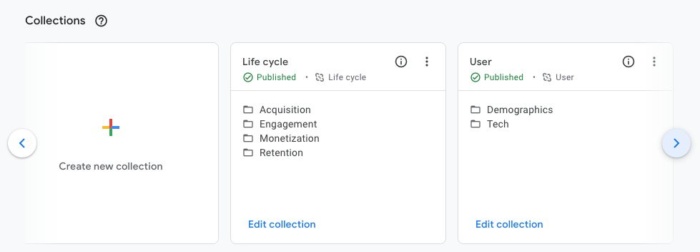
แค่นั้นแหละ!
เมื่อคุณคลิกที่ไอคอน รายงาน บนเมนูหลัก คุณสามารถดึงรายงานหน้า Landing Page ล่าสุดของคุณได้อย่างง่ายดาย เพียงคลิกเมนูแบบเลื่อนลงสำหรับ Life Cycle and Acquisition ซึ่งคุณจะพบกับเทมเพลตที่เราได้รวบรวมไว้
แนวทางปฏิบัติที่ดีที่สุดสำหรับการรายงานหน้า Landing Page
จุดรวมของแนวทางปฏิบัตินี้คือการทำความเข้าใจว่าลูกค้าถูกขับเคลื่อนไปสู่อะไร และเราจะปรับปรุงเนื้อหาของเราอย่างไรเพื่อให้มีการเข้าชมมากขึ้น
เมื่อคุณเรียกใช้รายงานหน้า Landing Page GA4 ให้มองหาหน้าเว็บที่มีจำนวนการเข้าชมต่ำ หรือแย่กว่านั้นคือการมีส่วนร่วมที่ไม่ดี นี่คือส่วนต่างๆ ของการเติบโตสำหรับแบรนด์ของคุณ
ใช้ประโยชน์จากแลนดิ้งเพจที่ทำได้ดี ทุกครั้งที่หน้า Landing Page มีอัตราการคลิกและการมีส่วนร่วมสูง คุณควรมองหาวิธีใช้ประโยชน์จากโมเมนตัมนั้น
เพิ่มลิงก์ไปยังหน้านั้นที่นำผู้ใช้ไปยังบทความของคุณมากขึ้น ใช้หน้าเหล่านั้นเพื่อโฆษณาโปรโมชั่นที่จะเกิดขึ้น ถ้าเป็นไปได้ ให้สร้างรูปแบบการเขียนขึ้นใหม่ในเนื้อหาใหม่
บทสรุป
Google Analytics 4 เป็นขุมพลังแห่งการรายงาน ในมือขวา GA4 สามารถปฏิวัติกลยุทธ์การตลาดและเนื้อหาของคุณได้
อย่ารอจนในที่สุด UA จะเริ่มต้นสิ่งที่ดีในปี 2023 เรียนรู้เกี่ยวกับ GA4 ตอนนี้เพื่อสร้างรายงานที่สำคัญที่สุดอย่างง่ายดาย คุณควรพิจารณาสร้างการติดตาม GA4 โดยเร็วที่สุด เพื่อให้คุณมีข้อมูลมากที่สุดเท่าที่จะมากได้เพื่อเปรียบเทียบสำหรับการรายงาน
เราพร้อมให้ความช่วยเหลือ!
หากคุณต้องการข้อมูลเพิ่มเติมเกี่ยวกับวิธีใช้คุณลักษณะของรายงานหน้า Landing Page GA4 ให้เกิดประโยชน์สูงสุด หรือหากมีสิ่งผิดปกติ โปรดติดต่อและทีมของเราจะติดต่อกลับโดยเร็วที่สุด
คุณจะใช้ Google Analytics เพื่อเพิ่มการเข้าชมเว็บของคุณอย่างไร แจ้งให้เราทราบ!

ดูว่าเอเจนซี่ของฉันสามารถกระตุ้นการเข้าชมเว็บไซต์ของคุณจำนวน มหาศาล ได้อย่างไร
- SEO – ปลดล็อกการเข้าชม SEO จำนวนมาก เห็นผลจริง.
- การตลาดเนื้อหา – ทีมงานของเราสร้างเนื้อหาที่ยอดเยี่ยมที่จะแชร์ รับลิงก์ และดึงดูดการเข้าชม
- สื่อแบบชำระเงิน – กลยุทธ์การจ่ายเงินที่มีประสิทธิภาพพร้อม ROI ที่ชัดเจน
โทรจอง
